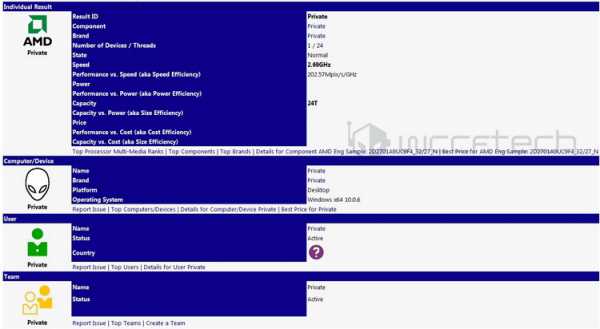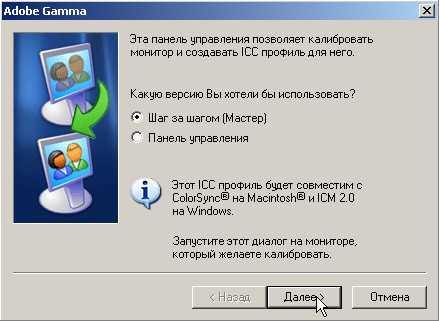Как узнать какую оперативную память поддерживает материнская плата
Как узнать какую оперативную память поддерживает материнская плата?
Всех приветствую, дорогие читатели! Как узнать какую оперативную память поддерживает материнская плата? Ответ на данный вопрос вы узнаете в моей статье. Дабы пользователь имел возможность пользоваться своим компьютером на все 100, необходима оперативная память. Именно от неё зависит то, сколько можно открывать одновременно программ, при этом, не теряя производительности. Кроме того, сама память должна работать тоже быстро, чтобы система постоянно не зависала.
Выбор оперативной памяти или «оперативки» несёт в себе много преимуществ. Главное, что это в первую очередь важно не только для самого компьютера, но и для пользователя.
Начнём с самого начала. Необходимо выяснить, какую «оперативку» способна выдержать плата вашего компьютера. Для этого необходимо зайти на официальный сервис платы, и взглянуть на свойства. Также в данном вопросе вам может легко помочь приложение под именованием CPU-Z. В программе нужно войти в «Mainboard». Именно там и будет вся основная информация о материнской плате.

Далее копируем модель платы и разработчика. В любом поисковике вводим их. Перед нами тысяча страниц, однако, нам лучше найти официальный сайт. Обычно он расположен в самом верху. В крайнем случае, он будет точно на первой странице. Заходим на сайт.
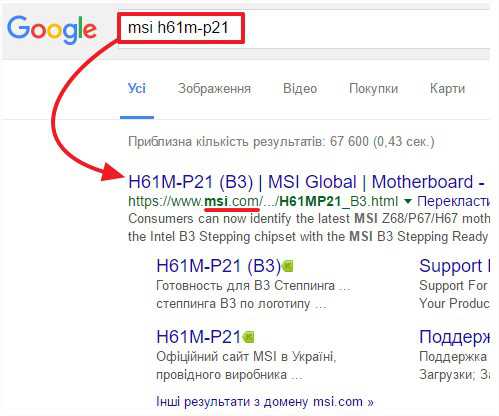
После того, как вошли на страницу официального производителя, видим основные характеристики. Здесь же будет указана информация о поддерживаемой «оперативке» вашей материнской платой.
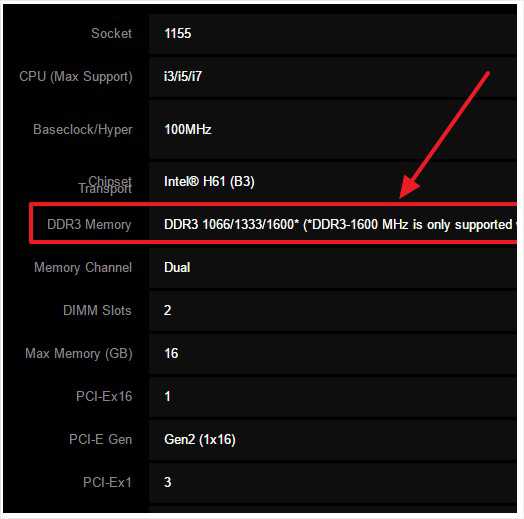
Кроме этого, не забудьте взглянуть на максимум, поддерживаемый платой.
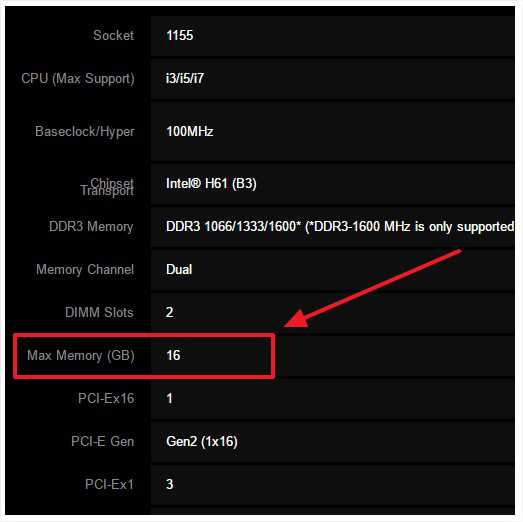
Есть в данном вопросе и ещё один нюанс. Вам стоит ознакомиться и с возможностями вашего процессора, а именно, сколько он потянет памяти. Осуществляется проверка аналогичным способом. Надо снова открыть CPU-Z, где зайти в CPU, чтобы выяснить, модель процессора. Копируем название.
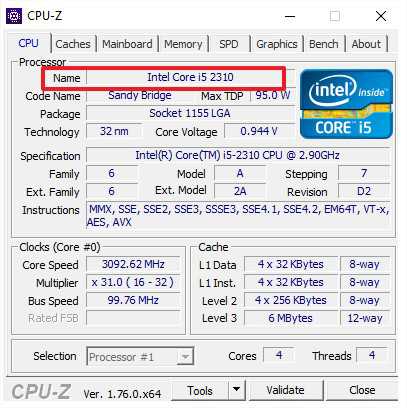
Далее вставляем в поисковую строку браузера и находим сайт производителя.
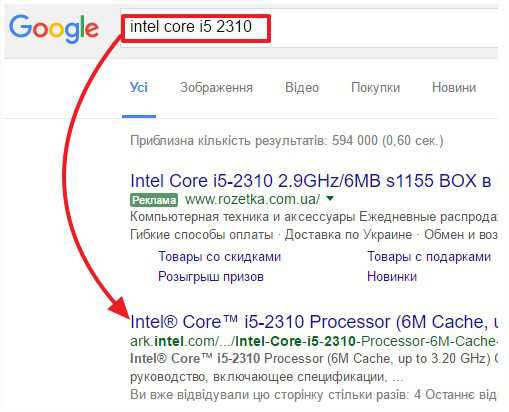
После перехода на страницу нашей целью является строка «Типы памяти». Именно она говорит нам о возможностях процессора.
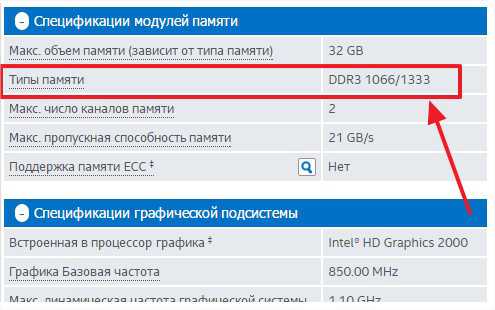
Не забудьте узнать о максимум поддержки по памяти. Это вам обязательно пригодится.
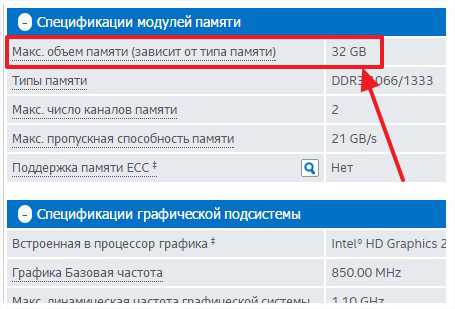
Рекомендации по подбору оперативной памяти для ПК:
- «Оперативка» функционирует только в том случае, если её поддерживает и основная плата и процессор. Все типы «оперативок» и их свойства имеются только на сайте производителя. Прочим источникам доверять не стоит.
- Нельзя допускать, чтобы память была выше возможностей процессора, а также и платы.
- Вам не обязательно использовать максимально быструю память из поддерживаемых. Стоит помнить, что лучшим вариантом будет память, поддерживаемая, материнской платой, так и процессором.
- Для увеличения объёма памяти необходимо пользоваться теми же модулями памяти, имеющими подобные свойства, что и уже используемые.
- Установленная память с высокими частотами способна работать только в максимальной чистоте, которую поддерживают процессорное устройство, а также материнская плата.
- Лучше остерегаться установки модуля с разными частотами, так как их работа будет осуществляться на самой высокой частоте медленного модуля.
 Минутку внимания, друзья! Я надеюсь у вас есть свободных пару минут, и вы прочитаете статьи о том как зарегистрироваться в одноклассниках или как проверить веб камеру онлайн, а так же как подключить безлимитный интернет на мтс. Ну и на последок не пропустите узнать про то как войти в биос на ноутбуке или как на айфоне поставить песню на звонок, а так же узнайте про сброс пароля windows 7 с помощью флешки.
Минутку внимания, друзья! Я надеюсь у вас есть свободных пару минут, и вы прочитаете статьи о том как зарегистрироваться в одноклассниках или как проверить веб камеру онлайн, а так же как подключить безлимитный интернет на мтс. Ну и на последок не пропустите узнать про то как войти в биос на ноутбуке или как на айфоне поставить песню на звонок, а так же узнайте про сброс пароля windows 7 с помощью флешки.
Заключение
В этой статье я вам дал подробную инструкцию о том, как узнать какую оперативную память поддерживает материнская плата. Если вы нашли ответ на свой вопрос, значит, я выполнил свою задачу на 5 баллов, а соответственно помог вам. Как видите, всё в мире компьютера не так сложно. Самое главное, это не бояться техники, уметь читать и пользоваться рекомендациями. Не забывайте задавать свои вопросы в комментариях, а так же нажимать на кнопки социальных сетей. Всем здоровья и мира!
С Ув. Евгений Крыжановский
Как узнать какую оперативную память поддерживает материнская плата?
24PK.ru
Проверяем совместимость оперативной памяти и материнской платы

Подбирая планки ОЗУ, необходимо знать, какой тип памяти, частоту и объём поддерживает ваша системная плата. Все современные модули ОЗУ без проблем запустятся на компьютерах практически с любой материнкой, но чем ниже будет их совместимость, тем хуже будет работа оперативной памяти.
Содержание
- Общая информация
- Способ 1: поиск в интернете
- Способ 2: AIDA64
Общая информация
Покупая материнскую плату, обязательно сохраняйте всю документацию к ней, т.к. с её помощью вы можете увидеть все характеристики и примечания к данному компоненту. Если же вам ничего не понятно из документации (иногда она может быть на английском и/или китайских языках), то вы в любом случае будете знать производителя материнской платы, её линейку, модель и серию. Эти данные очень пригодятся, если вы решите «гуглить» информацию на сайтах производителей плат.
Урок: Как узнать производителя материнской платы и её модель
Способ 1: поиск в интернете
Для этого вам понадобятся основные данные о системной плате. Далее следуйте этой инструкции (в качестве примера будет использована материнская платы ASUS):
- Перейдите на официальный сайт ASUS (у вас может быть другой производитель, например, MSI).
- В поиске, который находится в правой части верхнего меню, введите наименование вашей материнки. Пример – ASUS Prime X370-A.
- Перейдите по карточке, которую выдаст поисковик АСУС. Вас изначально перебросит на рекламный обзор материнки, где будут расписаны основные технические характеристики. На этой странице вы мало чего узнаете про совместимость, поэтому перейдите либо в «Характеристики», либо в «Поддержка».
- Первая вкладка подойдёт для продвинутых пользователей. Там будут расписаны основные данные о поддерживаемой памяти.
- Вторая же вкладка содержит в себе ссылки на скачивание таблиц, в которых представлен список поддерживаемых производителей и модулей памяти. Чтобы перейти на страницу со ссылками на скачивание нужно в меню выбрать «Поддержка модулей памяти и др устройств».
- Скачайте таблицу с перечнем поддерживаемых модулей и просмотрите от каких именно производителей планки ОЗУ поддерживаются вашей платой.
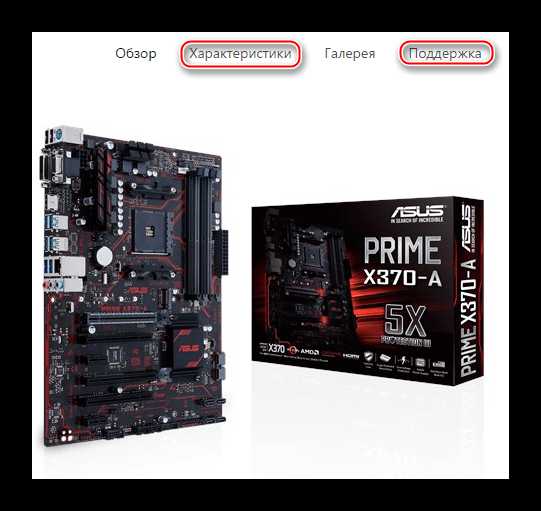
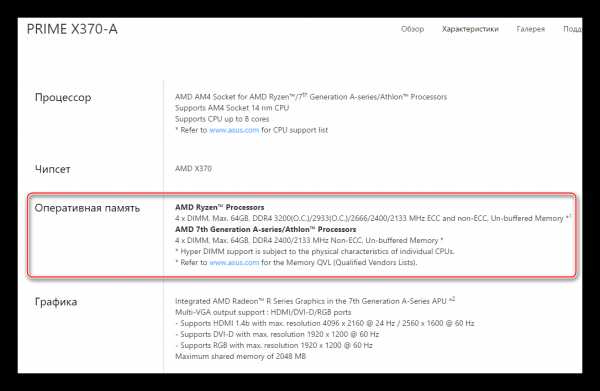
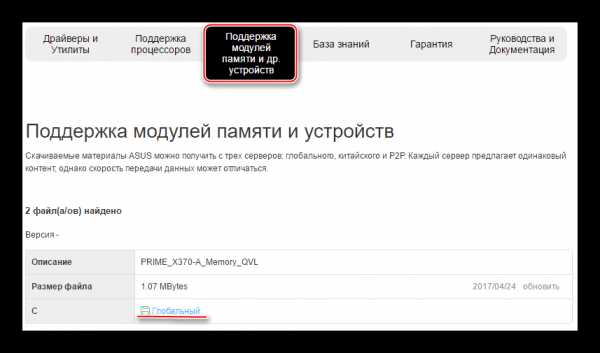
Если у вас материнка от другого производителя, то вам придётся перейти на его официальный сайт и найти информацию о поддерживаемых модулях памяти. Учтите, что интерфейс сайта вашего производителя может отличаться от интерфейса сайта ASUS.
Способ 2: AIDA64
В AIDA64 можно узнать все необходимые данные, касательно поддержки вашей материнской платой тех или иных модулей ОЗУ. Однако не получится узнать производителей планок ОЗУ, с которыми может работать плата.
Воспользуйтесь данной инструкцией, чтобы получить всю необходимую информацию:
- Изначально необходимо узнать максимальный объём ОЗУ, который способна поддерживать ваша плата. Для этого в главном окне программы или в левом меню перейдите в «Системная плата» и по аналогии в «Чипсет».
- В «Свойства северного моста» найдите поле «Максимальный объём памяти».
- Остальные параметры можно узнать, просмотрев характеристики текущих планок ОЗУ. Для этого также перейдите в «Системная плата», а затем в «SPD». Обратите внимание на все пункты, которые находятся в разделе «Свойства модуля памяти».
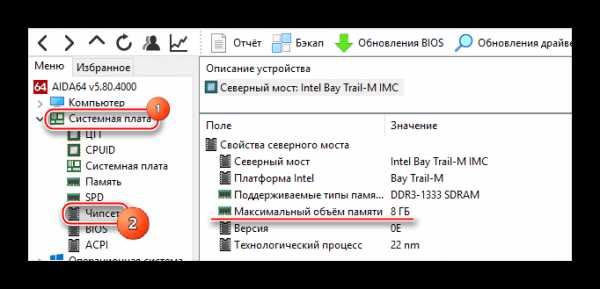
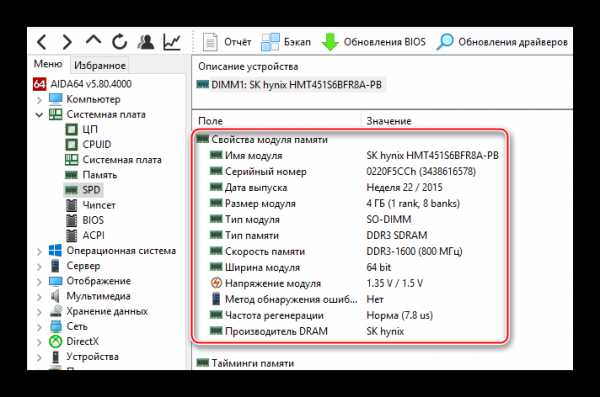
Исходя из данных, полученных из 3-го пункта старайтесь выбирать новый модуль ОЗУ, максимально похожий по характеристикам на уже установленный.
Если вы только собираете компьютер и выбираете планки ОЗУ для вашей материнки, то пользуйтесь только 1-м способом. В некоторых магазинах (в частности и онлайн) вам могут предложить купить вместе с системной платой максимально совместимые компоненты.
Мы рады, что смогли помочь Вам в решении проблемы.Опрос: помогла ли вам эта статья?
Да Нетlumpics.ru
Как выбрать оперативную память
Дополнительная оперативная память на ПК обеспечивает максимальную отдачу. Правильно выбранный модуль в несколько раз повышает производительность компьютера. Не надо быть крутым инженером, чтобы понимать: оперативка позволяет ПК функционировать быстрее и более стабильно, особенно когда есть необходимость работать в нескольких программах одновременно, открывать много окон и вкладок в современных браузерах.

Когда нужна ОЗУ?
Заметили, что производительность работы ухудшилась – загляните в диспетчер задач Windows. Если осталось меньше 25 процентов от общего объема памяти – время подумать об ее увеличении.
Как выбрать:
1. Материнская плата и операционная система
Правильная память – это залог успешного «разгона» компьютера. И первое важное замечание: выбрать оперативку без учета требований материнской платы и процессора нельзя. Узнать какой процессор поддерживает материнка и какой модуль ей необходим, можно на сайте производителя платы.
2. Объем
Операционная система влияет на максимальное количество оперативной памяти, которую можно использовать на компьютере. Существуют минимальные системные требования для скорости процессора и оперативки, но зачастую их не хватает. Если желаете усовершенствовать уже имеющейся ПК или собираете новый, стоит позаботиться о его суперкачествах. Но не покупайте модуль больше, чем рассчитано в материнке.
Планируете использовать ваш компьютер для графических манипуляций, редактирования видео или других сложных задач, лучший выбор – оперативная память 16 Гб. Более слабые варианты подойдут, если задание компьютера – принимать электронные письма, использовать простейшие офисные приложения и заниматься веб-серфингом. Но как показывает практика, оперативка на 16 Гб – сегодняшний выбор большинства ПК-пользователя.
3. Тип и разъем
Определите, какой из 4 типов оперативной памяти используется в вашей системе: DRAM (EDO или FPM), SDRAM, DDR SDRAM или RDRAM. Все они смонтированы на одном из трех типов модулей SIMM, DIMM или RIMM. Замечание: большинство ПК поддерживают только один тип оперативки, имеют один тип модуля или разъема, поэтому не смешивайте варианты.
Если собираете новый компьютер, скорее всего, выбор стоит делать между DDR-SDRAM или RAMBUS. Правда, второй вариант обойдется дороже. Оптимальный – DDR3. Это быстрый (скорость передачи данных вдвое выше, чем в DDR2), характеризуются более высокими тактовыми частотами (до 2400 МГц), стабильный и относительно дешевый вариант. Но для любителей выжимать максимум однозначно рекомендуем DDR4.
И еще. Важно помнить о форм-факторе. DIMM подходит для ПК, SO-DIMM – память для ноутбуков.
4. Другие характеристики
- Скорость (МГц) и частота шины. Основной параметр памяти. Чем выше частота шины, тем выше пропускная способность передачи данных. Но большинство пользователей не замечают разницы между 1866 МГц и 1333 МГц. Спросом пользуются модули DDR3 с частотой 1600 МГц. Более высокий показатель важен для серверных станций с большими нагрузками. Важно: если смешать память с разными скоростями, общая все равно будет работать на скорости самого медленного чипа.
- Тайминг. Синхронизация оперативки представлена в виде 4 цифр, разделенных тире. Как правило, более низкие числа означают более высокую производительность.
Где покупать
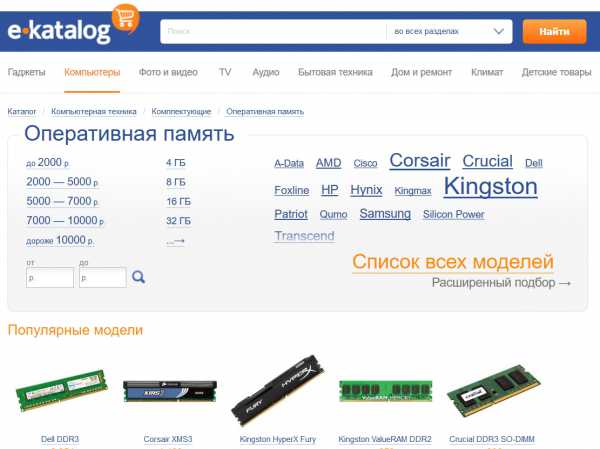
Ничто не оживит компьютер лучше, чем солидный объем оперативной памяти. Это важнейший элемент для качественного функционирования ПК. И чтобы быть уверенными в качестве товара, всегда лучше выбирать оперативку от проверенных производителей. В каталоге сайта e-katalog.ru представлена оперативная память 16 Гб от известных брендов, хорошо зарекомендовавших себя на рынке IT-продукции. Широкий выбор оперативки для ПК позволяет подобрать товар необходимого качества и параметров для любого компьютера.
Буду признателен, если воспользуетесь кнопочками:
BsodStop.ru